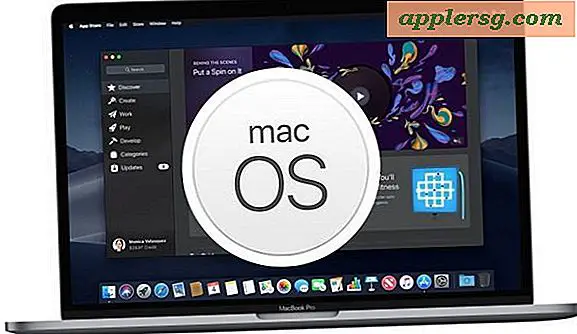Comment démarrer deux fois OS X 10.7 Lion & OS X 10.8 Mountain Lion

OS X Mountain Lion est le dernier système d'exploitation Mac d'Apple. Il est doté d'un tas de nouvelles fonctionnalités que les utilisateurs d'iOS trouveront familières. Il semble être un excellent ajout à la famille Mac OS, mais pour le moment, il est toujours en version Developer Preview, a un bon nombre de bugs et n'est pas encore prêt pour la prime time. Pour ceux qui veulent explorer et développer pour OS X Mountain Lion sans perdre leur installation primaire - et stable - OS X Lion, la meilleure chose à faire est de créer une configuration dual boot. Cela vous permet d'avoir à la fois Mac OS X 10.7 et OS X 10.8 sur le même Mac, que vous pouvez facilement basculer entre les deux avec un redémarrage.
Avant de commencer, faites ce qui suit:
- Vérifiez la configuration système requise pour assurer la compatibilité OS X Mountain Lion
- Télécharger OS X Mountain Lion dans l'App Store
- Sauvegardez le Mac dans OS X Lion à l'aide de Time Machine
Si vous avez déjà créé un programme d'installation de démarrage OS X Mountain Lion, vous pouvez l'utiliser ou vous pouvez partitionner directement à partir de l'Utilitaire de disque de Lion. Cela ne devrait pas poser de problème, même si OS X Lion peut être plus sélectif avec le partitionnement du disque de démarrage que les versions précédentes de Mac OS X. Après avoir sauvegardé votre Mac, vous pouvez continuer.
Configurer le double démarrage pour OS X Lion et installer OS X Mountain Lion
Nous allons parcourir le partitionnement, l'installation et le démarrage de l'une ou l'autre version de Mac OS X:
- Ouvrez l'utilitaire de disque, cliquez sur le disque dur, puis cliquez sur "partition"
- Cliquez sur l'icône + pour ajouter une nouvelle partition, faites-en au moins 14 Go et nommez-la comme "Mountain Lion", puis cliquez sur "Appliquer"
- Confirmez la création de la partition (voir note ci-dessous si vous avez des problèmes ici)
- Lancez le programme d'installation d'OS X Mountain Lion Preview (ou montez le fichier InstallESD.dmg) et ouvrez le fichier "Install OS X Mountain Lion Preview 1.app" pour lancer l'installation.
- Cliquez pour installer et sélectionnez la partition nouvellement créée "Mountain Lion"
- Laisser l'installation commencer, le Mac redémarrera et l'installation de OS X Mountain Lion commencera


Vous avez terminé! Une fois l'installation terminée, vous serez accueilli par l'écran d'accueil et de configuration habituel d'OS X.
Choisir la version d'OS X à initialiser
Maintenez la touche Option enfoncée pendant le redémarrage pour afficher le chargeur de démarrage. Vous trouverez quatre lecteurs; un pour OS X 10.7, un pour OS X 10.8 et une partition de récupération pour chaque version d'OS X. C'est pourquoi il était important de nommer la partition OS X Mountain Lion quelque chose d'évident.

Sélectionnez "Mountain Lion" et démarrez comme d'habitude. Les paramètres du disque d'initialisation peuvent également être ajustés à partir du panneau Démarrage du système, à n'importe quel endroit de Mac OS X 10.7 ou OS X 10.8.
Partitions de récupération en concurrence
Avoir deux partitions de récupération actives peut causer des problèmes si vous essayez de restaurer à partir de l'un ou l'autre, et il est recommandé de ne pas utiliser pour restaurer le système d'exploitation dans la configuration actuelle de démarrage double. Si vous souhaitez supprimer les partitions OS X Lion ou OS X Mountain Lion, n'oubliez pas de supprimer la partition de récupération accompagnant cette version de Mac OS X. Sinon, vous risquez de restaurer par inadvertance le mauvais système d'exploitation ou de rencontrer des problèmes de démarrage si vous supprimez le mauvais système d'exploitation et trouvez la partition de récupération incompatible avec la version restante de OS X.
Remarque sur le partitionnement dans OS X 10.7
Comme mentionné précédemment, OS X Lion est plus sélectif que les versions antérieures de Mac OS X lors du partitionnement du disque de démarrage. Si vous rencontrez des problèmes de partitionnement du lecteur de démarrage actif, redémarrez en mode de récupération (Commande + R au démarrage) et utilisez Utilitaire de disque pour créer la partition, puis redémarrez à nouveau dans OS X Lion et continuez l'installation.